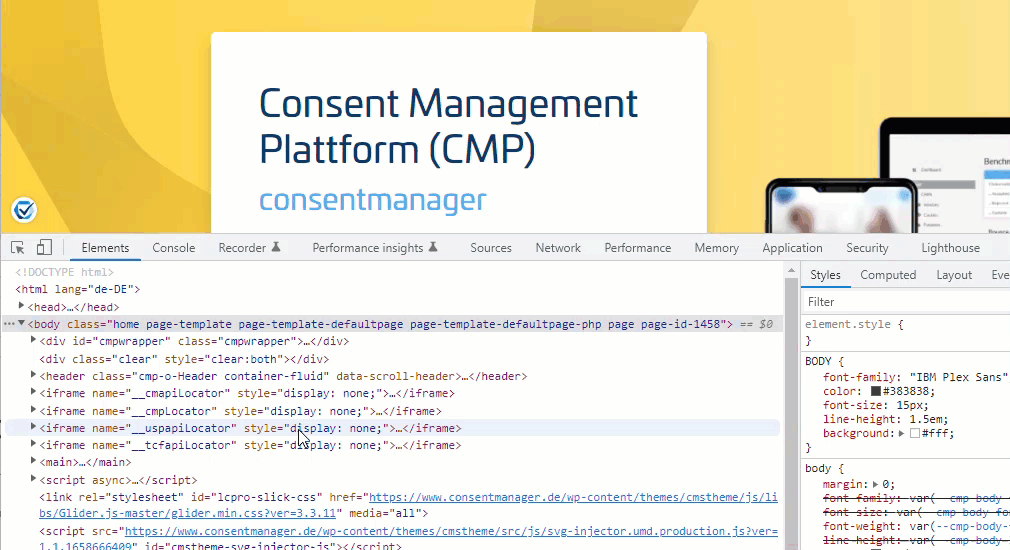Hoe u technische fouten meldt
Ga als volgt te werk om technische fouten te melden:
Geef ons details
Probeer het probleem te repliceren. Om het probleem op te lossen, moeten onze ontwikkelaars het zelf kunnen proberen. Laat ons daarom alles weten: wanneer, hoe, waarom, wanneer niet, hoe niet, ... Laat ons de exacte website weten, de exacte stappen die u uitvoert, de browser en het besturingssysteem dat u gebruikt, enzovoort. Alle details kunnen nuttig zijn.
Exporteer de foutopsporingsgegevens van de CMP
Om te analyseren wat er gebeurt, kunnen de foutopsporingsgegevens van de CMP nuttig zijn. Ga als volgt te werk om het te exporteren:
- Open uw browser en de website waarop het probleem zich voordoet.
- Voordat het probleem zich voordoet, drukt u op de F12-knop om de browserconsole te openen.
- Zorg ervoor dat logboekregistratie is geactiveerd:
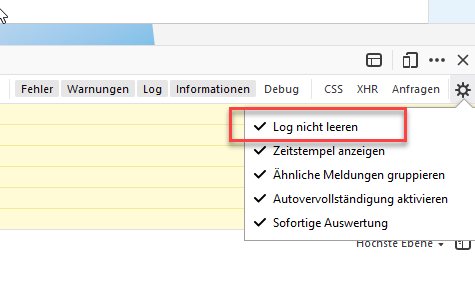
- Herhaal de stappen totdat het probleem zich voordoet.
- Controleer op fouten en waarschuwingen in de console en stuur ze naar ons (selecteer de consoletekst, kopieer en plak deze in een e-mail of supportticket):
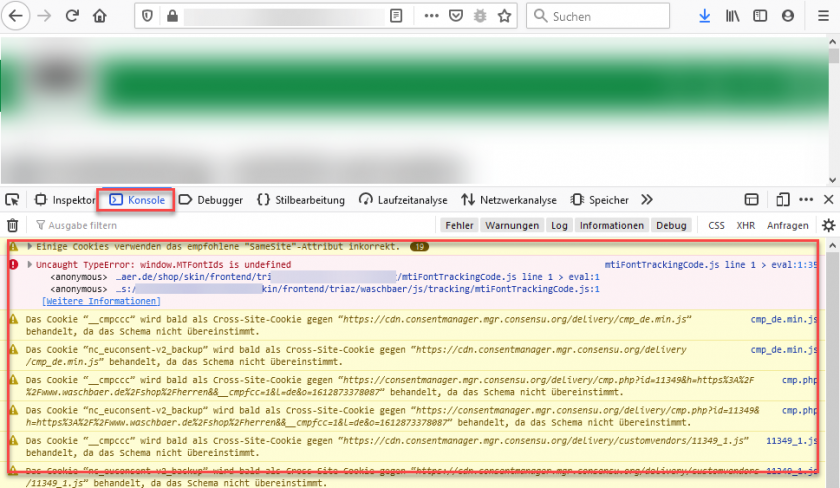
- Start het proces opnieuw maar bezoek de website en voeg? Cmpdebug toe aan de URL. Dit zal de CMP vertellen om meer details in de console te geven.
- Repliceer het probleem met? Cmpdebug in de URL, kopieer en plak het consentmanager console-uitvoer in een e-mail of ondersteuningsticket:
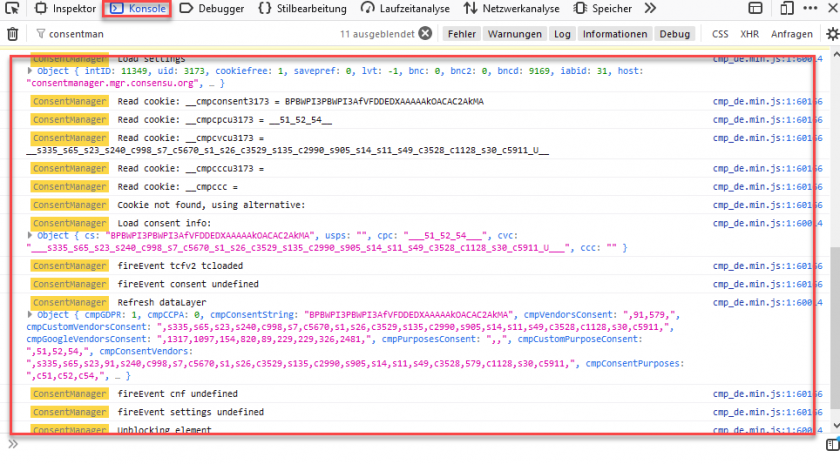
Exporteren van de HAR-info
In sommige gevallen is het nodig om te analyseren wat de browser verzendt. Ga daarom naar uw browserconsole> Netwerk> klik met de rechtermuisknop op de netwerkitems en klik op alles kopiëren als HAR:
Firefox
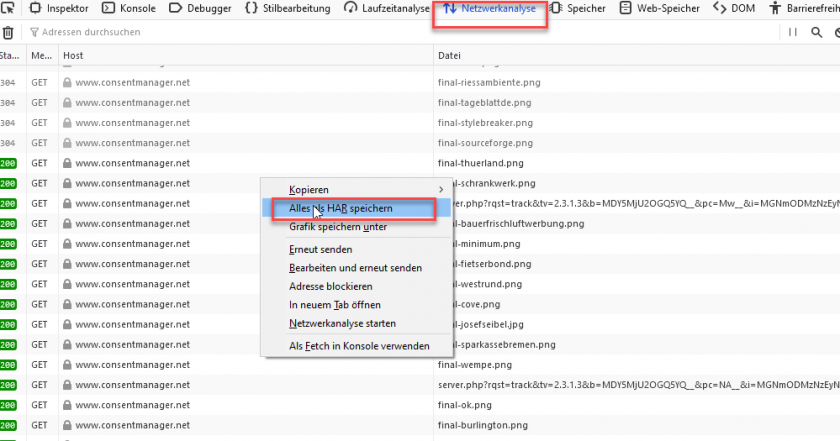
Zorg ervoor dat caching is uitgeschakeld en loggen is geactiveerd:
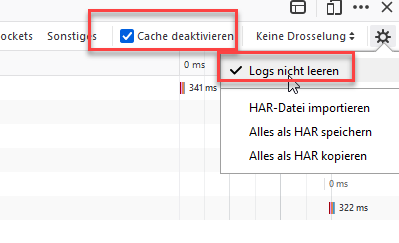
Chrome
Zorg ervoor dat caching is uitgeschakeld en loggen is ingeschakeld:
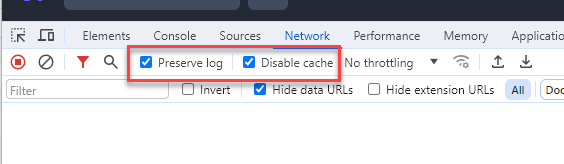
Foutopsporing in Google Tag Manager
Als je problemen hebt met een installatie binnen GTM, deel dan je voorbeeld-URL met ons:
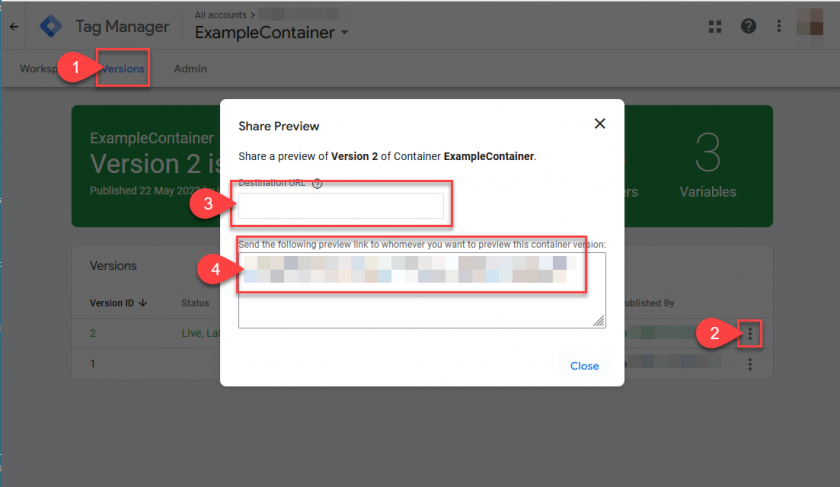
Zie hier voor de hele preview-helpsectie:
https://support.google.com/tagmanager/answer/6107056?hl=en